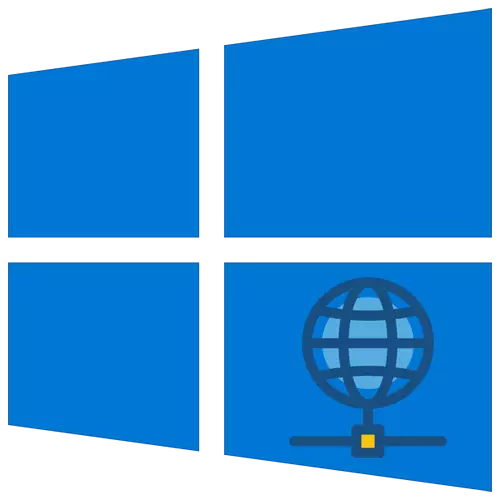
ਯਕੀਨਨ ਸਾਰੇ ਉਪਭੋਗਤਾ ਇਸ ਤੱਥ ਤੋਂ ਜਾਣੂ ਹਨ ਕਿ ਇੰਟਰਨੈਟ ਦੀ ਵਰਤੋਂ ਕਰਨ ਤੋਂ ਪਹਿਲਾਂ, ਪਹਿਲਾਂ ਇਸ ਨਾਲ ਇਸ ਨਾਲ ਕੁਨੈਕਸ਼ਨ ਨੂੰ ਇਸ ਦੇ ਅਨੁਸਾਰ ਵਿਵਸਥਿਤ ਕਰਨ ਦੀ ਜ਼ਰੂਰਤ ਹੈ. ਇਹ ਵਿੰਡੋਜ਼ 10 ਚੱਲ ਰਹੇ ਉਪਕਰਣਾਂ ਤੇ ਕਿਵੇਂ ਕਰਨਾ ਹੈ, ਅਸੀਂ ਵੀ ਇਸ ਲੇਖ ਦੇ ਤਹਿਤ ਦੱਸਾਂਗੇ.
ਵਿੰਡੋਜ਼ 10 ਤੇ ਇੰਟਰਨੈਟ ਕੌਂਫਿਗਰੇਸ਼ਨ ਵਿਧੀਆਂ
ਕਿਰਪਾ ਕਰਕੇ ਯਾਦ ਰੱਖੋ ਕਿ ਕਿਸੇ ਵੀ ਤਰੀਕੇ ਨਾਲ ਅੱਗੇ ਵਧਣ ਤੋਂ ਪਹਿਲਾਂ, ਪ੍ਰਦਾਤਾ ਤੋਂ ਦਿੱਤੇ ਗਏ ਮਿਸ਼ਰਣ ਦੀ ਕਿਸਮ ਨੂੰ ਸਪੱਸ਼ਟ ਕਰਨਾ ਜ਼ਰੂਰੀ ਹੈ. ਇਹ ਇਸ ਤੋਂ ਹੈ ਕਿ ਅਗਲੀ ਕੌਂਫਿਗਰੇਸ਼ਨ ਪ੍ਰਕਿਰਿਆ 'ਤੇ ਨਿਰਭਰ ਕਰੇਗਾ. ਇਸ ਲੇਖ ਵਿਚ ਅਸੀਂ ਘਟਨਾਵਾਂ ਨੂੰ ਵਿਕਸਤ ਕਰਨ ਦੀਆਂ ਹਰ ਸੰਭਵ ਵਿਕਲਪਾਂ ਬਾਰੇ ਗੱਲ ਕਰਾਂਗੇ. ਤੁਰੰਤ ਨੋਟ ਕਰੋ ਕਿ ਜੇ ਰਾ ter ਟਰ ਦੀ ਵਰਤੋਂ ਬਾਰੇ ਕੁਝ ਨਹੀਂ ਕਹਿੰਦਾ ਤਾਂ ਇਸਦਾ ਅਰਥ ਇਹ ਹੈ ਕਿ ਸਾਰੇ ਕੁਨੈਕਸ਼ਨ ਸਿੱਧੇ ਇੱਕ ਕੰਪਿ computer ਟਰ ਤੇ ਜਾਂਦੇ ਹਨ, ਨਾ ਕਿ ਰਾ ter ਟਰ ਦੁਆਰਾ.1 ੰਗ 1: ਆਈਪੀਓ
ਇਹ ਵਿਧੀ ਸਭ ਤੋਂ ਆਸਾਨ ਦੱਸਦੀ ਹੈ, ਇਸਦੇ ਫਾਂਸੀ ਦੇ ਦੌਰਾਨ ਸਾਰੇ ਲੋੜੀਂਦੇ ਡੇਟਾ ਉਪਕਰਣਾਂ ਦੇ ਮੈਕ ਐਡਰੈੱਸ ਨਾਲ ਜੁੜੇ ਹੋਏ ਹਨ. ਇਸਦਾ ਅਰਥ ਇਹ ਹੈ ਕਿ ਪ੍ਰਦਾਤਾ ਦੇ ਨਾਲ ਇਕਰਾਰਨਾਮੇ ਦੇ ਸਿੱਟੇ ਦੇ ਬਾਅਦ, ਤੁਹਾਨੂੰ ਲੋੜੀਂਦੀਆਂ ਸਾਰੀਆਂ ਕੇਬਲ ਨੂੰ ਨੈਟਵਰਕ ਕਾਰਡ ਨਾਲ ਜੋੜਨਾ ਹੈ. ਨਤੀਜੇ ਵਜੋਂ, ਸਾਰੇ ਪੈਰਾਮੀਟਰ ਆਪਣੇ ਆਪ ਲਾਗੂ ਕੀਤੇ ਜਾਣਗੇ ਅਤੇ ਕੁਝ ਮਿੰਟ ਬਾਅਦ ਤੁਹਾਡੇ ਕੋਲ ਇੰਟਰਨੈਟ ਹੋਵੇਗਾ.
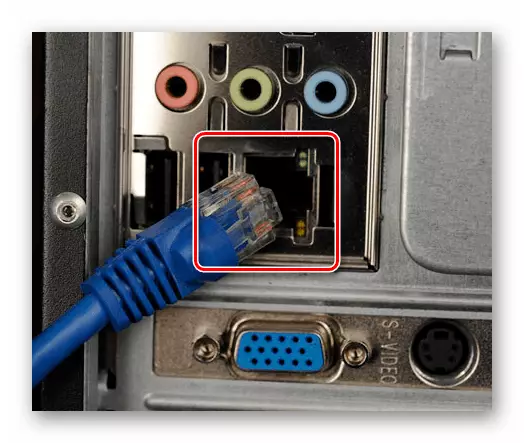
3 ੰਗ 3: ਈਥਰਨੈੱਟ
ਇਸ ਵਿਧੀ ਨਾਲ ਕੁਨੈਕਸ਼ਨ ਬਣਾਉਣ ਲਈ, ਤੁਹਾਨੂੰ IP ਐਡਰੈੱਸ, ਡੀਐਨਐਸ ਅਤੇ ਮਾਸਕ ਦਾ ਮੁੱਲ ਪਤਾ ਹੋਣਾ ਚਾਹੀਦਾ ਹੈ. ਇਹ ਸਾਰਾ ਡਾਟਾ ਪ੍ਰਦਾਤਾ ਤੋਂ ਲੱਭਿਆ ਜਾ ਸਕਦਾ ਹੈ. ਅਜਿਹੇ ਮਾਮਲਿਆਂ ਵਿੱਚ, ਉਹ ਵਿਸ਼ੇਸ਼ ਯਾਦਾਂ ਨੂੰ ਜਾਰੀ ਕਰਦੇ ਹਨ ਜਿਸ ਤੇ ਲੋੜੀਂਦੀ ਜਾਣਕਾਰੀ ਦਰਜ ਕੀਤੀ ਜਾਂਦੀ ਹੈ. ਉਨ੍ਹਾਂ ਨੂੰ ਜਾਣਦਿਆਂ, ਹੇਠ ਲਿਖੀਆਂ ਕਿਰਿਆਵਾਂ ਦੀ ਪਾਲਣਾ ਕਰੋ:
- ਨੈੱਟਵਰਕ ਕੇਬਲ ਨੂੰ ਆਪਣੇ ਕੰਪਿ computer ਟਰ ਜਾਂ ਲੈਪਟਾਪ ਤੇ ਨੈਟਵਰਕ ਕਾਰਡ ਦੇ LACE- ਪੋਰਟ ਨਾਲ ਕਨੈਕਟ ਕਰੋ.
- ਫਿਰ "ਰਨ" ਸਨੈਪ ਨੂੰ ਕਾਲ ਕਰਨ ਲਈ ਵਿੰਡੋਜ਼ + ਆਰ ਕੁੰਜੀਆਂ ਦੇ ਸੁਮੇਲ ਦੀ ਵਰਤੋਂ ਕਰੋ. NCPa.CPL ਕਮਾਂਡ ਦਿਓ ਅਤੇ "ਐਂਟਰ" ਦਬਾਓ.
- ਖੁੱਲ੍ਹਣ ਵਾਲੀ ਵਿੰਡੋ ਵਿੱਚ, ਤੁਸੀਂ ਉਪਲੱਬਧ ਨੈਟਵਰਕ ਕਨੈਕਸ਼ਨਾਂ ਦੀ ਸੂਚੀ ਵੇਖੋਗੇ. ਤੁਹਾਨੂੰ ਉਨ੍ਹਾਂ ਦੇ ਉਸ 'ਤੇ ਸੱਜਾ ਕਲਿਕ ਕਰਨ ਦੀ ਜ਼ਰੂਰਤ ਹੈ, ਜੋ ਕਿ ਇੰਟਰਨੈਟ ਦੀ ਵਰਤੋਂ ਕਰਨ ਲਈ ਵਰਤੀ ਜਾਏਗੀ. ਪ੍ਰਸੰਗ ਮੀਨੂ ਤੋਂ, "ਵਿਸ਼ੇਸ਼ਤਾਵਾਂ" ਦੀ ਚੋਣ ਕਰੋ.
- ਅੱਗੇ, ਸਕਰੀਨ ਸ਼ਾਟ ਨੰਬਰ ਉੱਤੇ ਨਿਸ਼ਾਨਬੱਧ ਭਾਗ ਦੇ ਖੱਬੇ ਬਟਨ ਨੂੰ ਦਬਾਓ. ਫਿਰ ਉਸੇ ਵਿੰਡੋ ਵਿੱਚ "ਪ੍ਰਾਪਰਟੀ" ਬਟਨ ਤੇ ਕਲਿਕ ਕਰੋ.
- ਇੱਕ ਵਿੰਡੋ ਖੁੱਲ੍ਹ ਜਾਵੇਗੀ ਜਿਥੇ ਤੁਹਾਨੂੰ ਆਈ ਪੀ ਐਡਰੈੱਸ, ਮਾਸਕ, ਗੇਟਵੇ ਅਤੇ ਡੀਐਨਐਸ ਵਿੱਚ ਦਾਖਲ ਹੋਣ ਦੀ ਜ਼ਰੂਰਤ ਹੈ. ਅਜਿਹਾ ਕਰਨ ਲਈ, "ਹੇਠ ਦਿੱਤੀ IP ਐਡਰੈੱਸ" ਲਾਈਨ ਦੇ ਨੇੜੇ ਮਾਰਕ ਸੈਟ ਕਰੋ ਅਤੇ ਪ੍ਰਦਾਤਾ ਤੋਂ ਪ੍ਰਾਪਤ ਕੀਤੇ ਮੁੱਲ ਲਿਖੋ. ਫਿਰ ਤਬਦੀਲੀਆਂ ਲਾਗੂ ਕਰਨ ਲਈ "ਓਕੇ" ਤੇ ਕਲਿਕ ਕਰੋ.
- ਉਸ ਤੋਂ ਬਾਅਦ, ਤੁਸੀਂ ਪਹਿਲਾਂ ਵਿੰਡੋਜ਼ ਨੂੰ ਬੰਦ ਕਰ ਸਕਦੇ ਹੋ. ਕੁਝ ਸਮੇਂ ਬਾਅਦ, ਕੁਨੈਕਸ਼ਨ ਸਥਾਪਤ ਹੋਣਾ ਲਾਜ਼ਮੀ ਹੈ, ਜਿਸਦਾ ਅਰਥ ਹੈ ਕਿ ਇੰਟਰਨੈਟ ਦੀ ਵਰਤੋਂ ਕਰਨਾ ਸੰਭਵ ਹੋਵੇਗਾ.
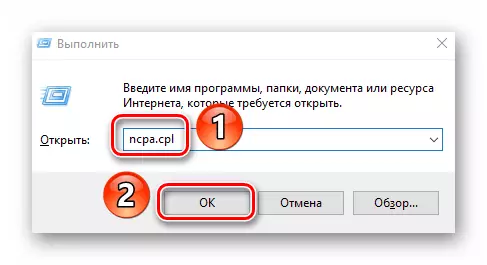

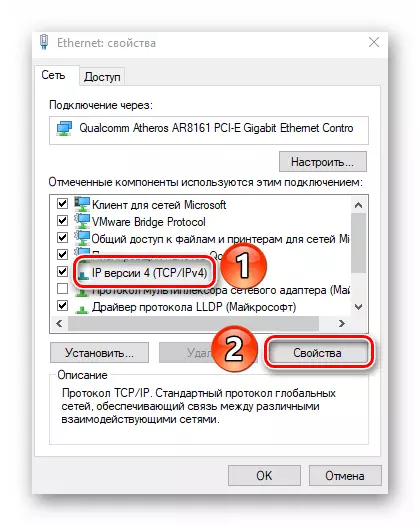
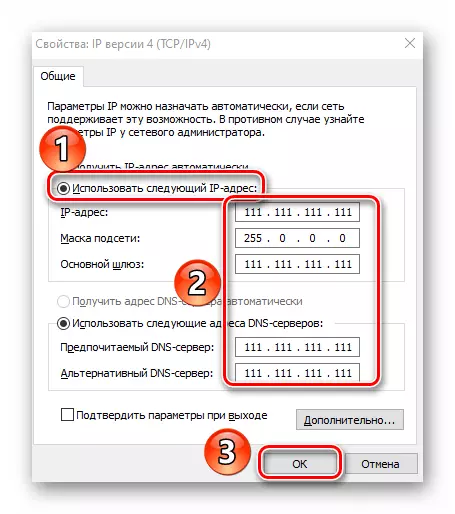
4 ੰਗ 4: ਵੀਪੀਐਨ
ਇਸ ਕਿਸਮ ਦਾ ਕੁਨੈਕਸ਼ਨ ਸਭ ਤੋਂ ਸੁਰੱਖਿਅਤ ਹੈ, ਕਿਉਂਕਿ ਇਹ ਡੇਟਾ ਐਨਕ੍ਰਿਪਸ਼ਨ ਦੇ ਨਾਲ ਹੁੰਦਾ ਹੈ. ਵਿੰਡੋਜ਼ 10 ਵਿੱਚ ਅਜਿਹਾ ਕਨੈਕਸ਼ਨ ਬਣਾਉਣ ਲਈ, ਤੁਹਾਨੂੰ ਸਰਵਰ ਪਤੇ ਅਤੇ (ਅਖ਼ਤਿਆਰੀ) ਵਾਧੂ ਡੇਟਾ ਦੀ ਜ਼ਰੂਰਤ ਹੋਏਗੀ ਜੋ ਤੁਸੀਂ ਸੇਵਾ ਪ੍ਰਦਾਤਾ ਤੋਂ ਸਿੱਖ ਸਕਦੇ ਹੋ. ਸ੍ਰਿਸ਼ਟੀ ਦੀ ਪ੍ਰਕਿਰਿਆ ਆਪਣੇ ਆਪ ਵਿੱਚ ਹੈ:
- "ਵਿੰਡੋਜ਼ + ਆਈ" ਕੁੰਜੀ ਸੰਜੋਗ ਨੂੰ ਦਬਾਓ. "ਪੈਰਾਮੀਟਰ" ਵਿੰਡੋ ਵਿੱਚ ਜੋ ਖੁੱਲ੍ਹਦਾ ਹੈ ਉਹ ਖੁੱਲ੍ਹਦਾ ਹੈ, ਨਾਮ "ਨੈੱਟਵਰਕ ਅਤੇ ਇੰਟਰਨੈਟ" ਦੇ ਨਾਲ ਭਾਗ ਤੇ ਕਲਿੱਕ ਕਰੋ.
- ਵਿੰਡੋ ਦੇ ਖੱਬੇ ਪਾਸੇ, "VPN" ਆਈਟਮ ਤੇ ਕਲਿਕ ਕਰੋ. ਫਿਰ ਮੁੱਖ ਖੇਤਰ ਵਿੱਚ, "VPN ਕੁਨੈਕਸ਼ਨ ਸ਼ਾਮਲ ਕਰੋ" ਬਟਨ ਤੇ ਕਲਿਕ ਕਰੋ.
- ਅਗਲੀ ਵਿੰਡੋ ਦੇ ਪਹਿਲੇ ਖੇਤਰ ਵਿੱਚ, ਸਿਰਫ ਉਪਲੱਬਧ ਆਈਟਮ ਦੀ ਚੋਣ ਕਰੋ - "ਵਿੰਡੋਜ਼ (ਬਿਲਟ-ਇਨ)". ਨਾਮ ਕੋਈ ਵੀ ਸੈੱਟ. ਪ੍ਰਦਾਤਾ ਤੋਂ ਪ੍ਰਾਪਤ ਕੀਤੇ ਡਾਟੇ ਦੇ ਅਨੁਸਾਰ "ਨਾਮ ਜਾਂ ਸਰਵਰ ਐਡਰੈਸ" ਫੀਲਡ ਨੂੰ ਭਰਨਾ ਨਿਸ਼ਚਤ ਕਰੋ. ਬਾਕੀ ਦੋ ਆਈਟਮਾਂ ਨੂੰ ਕੋਈ ਤਬਦੀਲੀ ਨਾ ਛੱਡੋ ਜੇ ਸੇਵਾ ਪ੍ਰਦਾਤਾ ਨੂੰ ਇਹਨਾਂ ਮਾਪਦੰਡਾਂ ਦੇ ਖਾਸ ਮੁੱਲਾਂ ਦੀ ਲੋੜ ਨਹੀਂ ਹੁੰਦੀ. ਨਤੀਜੇ ਵਜੋਂ, ਲੌਗਇਨ ਦੇ ਤੌਰ ਤੇ ਲੌਗਇਨ ਕਰੋ ਅਤੇ ਪਾਸਵਰਡ ਵੀ ਪਰਬੰਧਿਤ ਕੀਤਾ ਜਾਣਾ ਚਾਹੀਦਾ ਹੈ. ਜਦੋਂ ਲੋੜੀਂਦੀ ਜਾਣਕਾਰੀ ਨਿਰਧਾਰਤ ਕਰਦੇ ਹੋ, ਸੇਵ ਬਟਨ ਤੇ ਕਲਿਕ ਕਰੋ.
- ਅੱਗੇ ਬਣਾਏ ਐਲਸੀਐਮ ਕੁਨੈਕਸ਼ਨ ਤੇ ਜਾਓ. ਮੇਨੂ ਐਕਸ਼ਨ ਬਟਨਾਂ ਨਾਲ ਹੇਠਾਂ ਦਿਖਾਈ ਦੇਵੇਗੀ. "ਕਨੈਕਟ" ਤੇ ਕਲਿਕ ਕਰੋ.
- ਜੇ ਸਾਰੇ ਡੇਟਾ ਅਤੇ ਪੈਰਾਮੀਟਰ ਸਹੀ ਤਰ੍ਹਾਂ ਨਿਰਧਾਰਤ ਕੀਤੇ ਗਏ ਹਨ, ਕੁਝ ਸਮੇਂ ਬਾਅਦ ਵੀਪੀਐਨ ਨੈਟਵਰਕ ਨਾਲ ਸੰਪਰਕ ਹੋਵੇ. ਕੁਝ ਮਾਮਲਿਆਂ ਵਿੱਚ, ਤੁਹਾਨੂੰ ਪਹਿਲਾਂ ਲੌਗਇਨ ਅਤੇ ਪਾਸਵਰਡ ਨੂੰ ਸ਼ਾਮਲ ਕਰਨ ਲਈ ਦੁਬਾਰਾ ਦਰਜ ਕਰਨ ਦੀ ਜ਼ਰੂਰਤ ਹੋਏਗੀ ਜੋ ਪ੍ਰਗਟ ਹੁੰਦੀ ਹੈ (ਜੇ ਡਾਟਾ ਕਿਸਮ ਚੁਣੀ ਜਾਂਦੀ ਹੈ).
- ਤੇਜ਼ ਕੁਨੈਕਸ਼ਨ ਲਈ, ਤੁਸੀਂ ਟਰੇ ਟਾਸਕਬਾਰ 'ਤੇ ਟਰੇ ਵਿੱਚ ਨੈਟਵਰਕ ਆਈਕਨ ਦੀ ਵਰਤੋਂ ਕਰ ਸਕਦੇ ਹੋ. ਇਸ 'ਤੇ ਕਲਿੱਕ ਕਰਨ ਤੋਂ ਬਾਅਦ, ਪਹਿਲਾਂ ਬਣਾਏ ਗਏ ਕੁਨੈਕਸ਼ਨਾਂ ਨਾਮ ਦਾ ਆਈਟਮ ਦੀ ਚੋਣ ਕਰੋ.
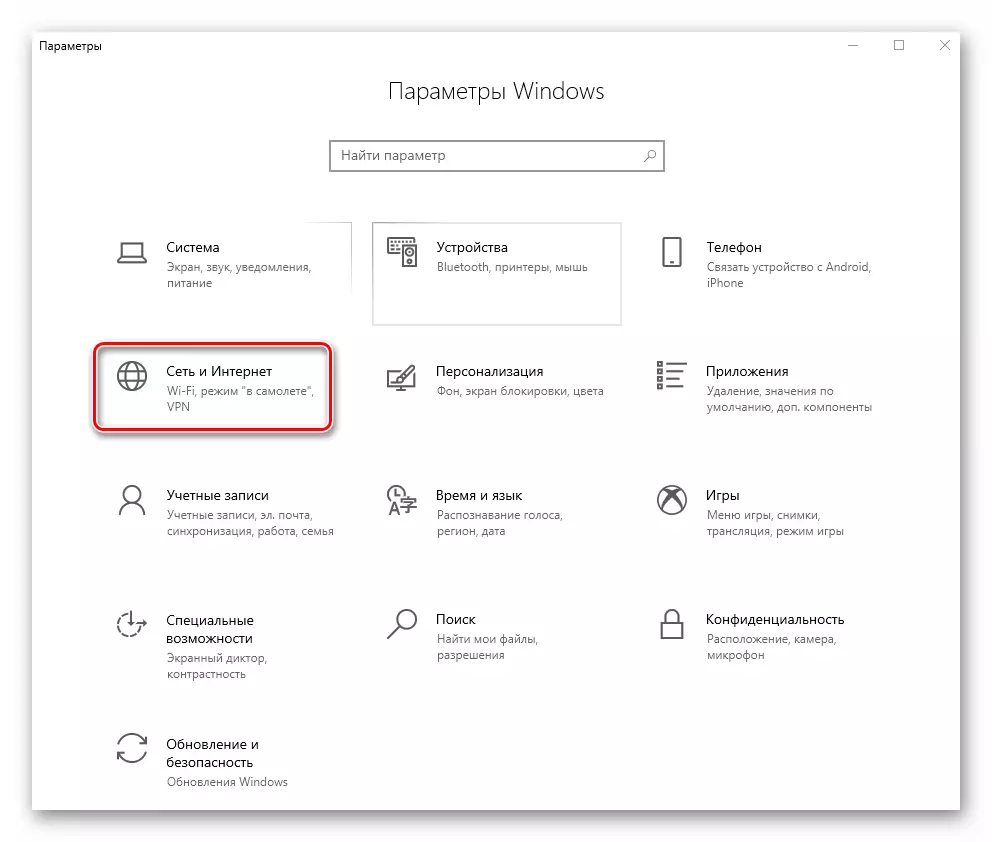
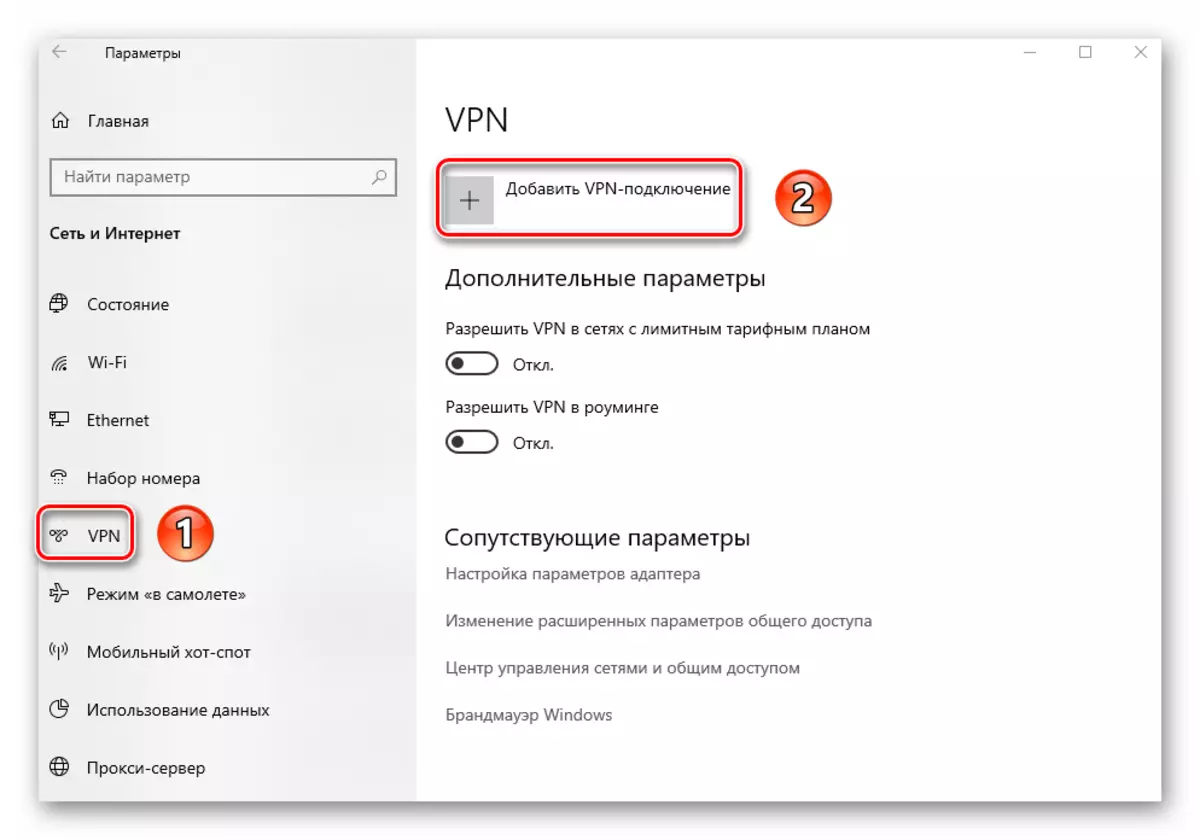
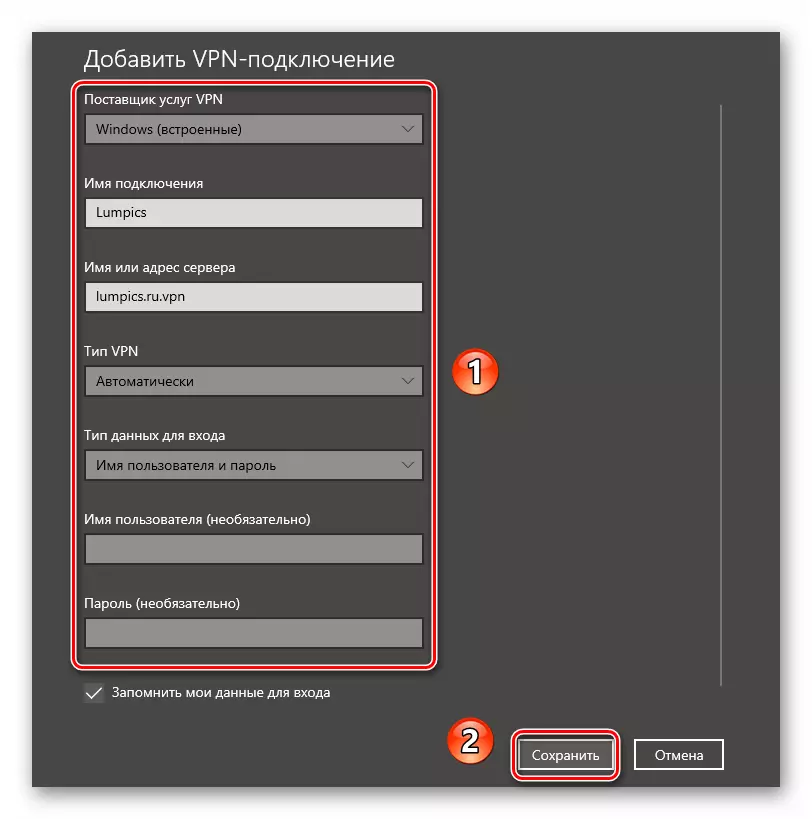

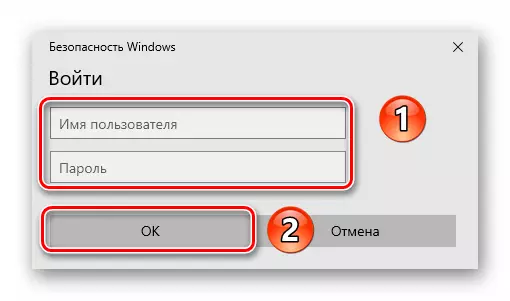
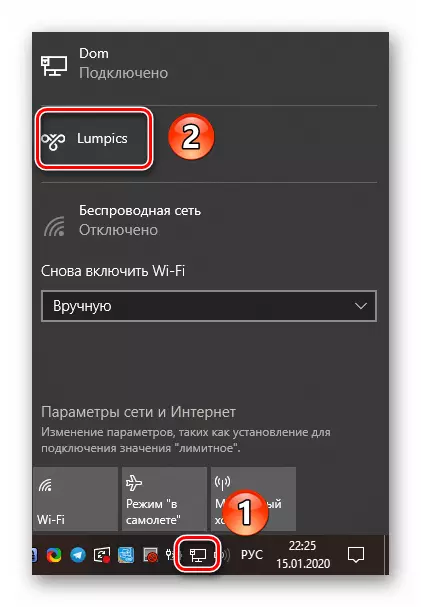
5: 3 ਜੀ / 4 ਜੀ ਮਾਡਮ
ਇਸ ਕਿਸਮ ਦਾ ਕੁਨੈਕਸ਼ਨ ਬਹੁਤ ਸਾਰੇ ਮੋਬਾਈਲ ਓਪਰੇਟਰਾਂ ਦੁਆਰਾ ਪੇਸ਼ ਕੀਤਾ ਜਾਂਦਾ ਹੈ. ਇਸ ਨੂੰ ਲਾਗੂ ਕਰਨ ਲਈ, ਤੁਹਾਨੂੰ ਇੱਕ ਵਿਸ਼ੇਸ਼ USB ਮਾਡਮ ਖਰੀਦਣ ਦੀ ਜ਼ਰੂਰਤ ਹੈ, ਜਿਸ ਦੁਆਰਾ ਸੰਬੰਧ "ਵਿਸ਼ਵ ਵਿਆਪੀ ਵੈੱਬ" ਨਾਲ ਜੁੜਿਆ ਹੋਇਆ ਹੈ. ਅਕਸਰ, ਪ੍ਰਮੁੱਖ ਪ੍ਰਦਾਤਾ ਉਨ੍ਹਾਂ ਦੇ ਬ੍ਰਾਂਡਡ ਸਾੱਫਟਵੇਅਰ ਨੂੰ ਸਹੀ ਕੌਂਫਿਗਰੇਸ਼ਨ ਲਈ ਪ੍ਰਦਾਨ ਕਰਦੇ ਹਨ. ਅਸੀਂ ਇਸਨੂੰ ਐਮਟੀਐਸ ਅਤੇ ਮੈਗਾਫਨ ਤੋਂ ਡਿਵਾਈਸਾਂ ਸਥਾਪਤ ਕਰਨ ਲਈ ਮੈਨੂਅਲ ਦੇ ਹਿੱਸੇ ਵਜੋਂ ਜ਼ਿਕਰ ਕੀਤਾ.
ਹੋਰ ਪੜ੍ਹੋ:
USB ਮਾਡਮ ਮੇਗਾਫੋਨ ਦੀ ਸੰਰਚਨਾ
ਇੱਕ USB ਮਾਡਮ ਮੋਡ ਸਥਾਪਤ ਕਰਨਾ
ਹਾਲਾਂਕਿ, ਕੁਨੈਕਸ਼ਨ ਵਿੰਡੋਜ਼ 10 ਸੈਟਿੰਗਾਂ ਦੁਆਰਾ ਜੋੜਿਆ ਜਾ ਸਕਦਾ ਹੈ. ਇਸ ਦੇ ਲਈ, ਤੁਹਾਨੂੰ ਲੌਗਇਨ, ਪਾਸਵਰਡ ਅਤੇ ਨੰਬਰਾਂ ਦੇ ਰੂਪ ਵਿੱਚ ਸਿਰਫ ਡੇਟਾ ਦੀ ਜ਼ਰੂਰਤ ਹੋਏਗੀ.
- ਮਾਡਮ ਨੂੰ ਕੰਪਿ computer ਟਰ ਦੇ USB ਕੁਨੈਕਟਰ ਜਾਂ ਲੈਪਟਾਪ ਨਾਲ ਕਨੈਕਟ ਕਰੋ.
- "ਵਿੰਡੋਜ਼" ਅਤੇ "ਆਈ" ਕੁੰਜੀਆਂ ਨੂੰ ਇਕੋ ਸਮੇਂ ਦਬਾਓ. ਖੁੱਲ੍ਹਣ ਵਾਲੀ "ਪੈਰਾਮੀਟਰਾਂ" ਰਾਹੀਂ ਖੁੱਲ੍ਹਦਾ ਹੈ, "ਨੈੱਟਵਰਕ ਅਤੇ ਇੰਟਰਨੈਟ" ਭਾਗ ਤੇ ਜਾਓ.
- ਅੱਗੇ, ਵਿੰਡੋ ਦੇ ਖੱਬੇ ਹਿੱਸੇ ਤੇ "ਡਾਇਲ ਸੈਟ" ਭਾਗ ਵਿੱਚ ਜਾਓ. ਤਦ, ਮੁੱਖ ਖੇਤਰ ਵਿੱਚ, "ਨਵੀਂ ਕੁਨੈਕਸ਼ਨ ਦੀ ਸੰਰਚਨਾ" ਲਾਈਨ ਤੇ ਕਲਿਕ ਕਰੋ.
- ਵਿੰਡੋ ਵਿੱਚ, ਜੋ ਕਿ ਪ੍ਰਗਟ ਹੁੰਦਾ ਹੈ, ਪਹਿਲੀ ਲਾਈਨ "ਇੰਟਰਨੈਟ ਨਾਲ ਕਨੈਕਟ ਕਰੋ" ਦੀ ਚੋਣ ਕਰੋ, ਅਤੇ ਫਿਰ ਅੱਗੇ ਬਟਨ ਨੂੰ ਦਬਾਉ.
- ਅਗਲੀ ਵਿੰਡੋ ਵਿੱਚ, "ਸਵਿੱਚਡ" ਆਈਟਮ ਉੱਤੇ ਮਾ mouse ਸ ਬਟਨ ਨੂੰ ਦਬਾਉ.
- ਅਗਲੇ ਪਗ਼ ਵਿੱਚ, ਤੁਹਾਨੂੰ ਓਪਰੇਟਰ ਤੋਂ ਪ੍ਰਾਪਤ ਕੀਤਾ ਡਾਟਾ - ਡਾਇਲ ਨੰਬਰ, ਲੌਗਇਨ ਅਤੇ ਪਾਸਵਰਡ ਦੇਣਾ ਪਵੇਗਾ. ਚੋਣਵੇਂ ਰੂਪ ਵਿੱਚ, ਤੁਸੀਂ ਕਨੈਕਸ਼ਨ ਦਾ ਨਾਮ ਬਦਲ ਸਕਦੇ ਹੋ ਅਤੇ "ਇਸ ਪਾਸਵਰਡ ਨੂੰ ਯਾਦ ਰੱਖੋ" ਸਤਰ ਦੇ ਅੱਗੇ ਮਾਰਕ ਸੈਟ ਕਰੋ. ਅੰਤ ਵਿੱਚ, ਬਣਾਓ ਬਟਨ ਤੇ ਕਲਿਕ ਕਰੋ.
- ਇਸ ਤੋਂ ਬਾਅਦ, ਵਿੰਡੋਜ਼ 10 ਵਿਕਲਪ ਵਿੰਡੋ ਵਿੱਚ, ਇੱਕ ਨਵਾਂ ਕਨੈਕਸ਼ਨ ਦਿਖਾਈ ਦੇਵੇਗਾ. ਇਸਦੇ ਨਾਮ ਤੇ ਕਲਿਕ ਕਰੋ lcm ਅਤੇ ਮੀਨੂ ਤੋਂ "ਕਨੈਕਟ ਕਰੋ" ਦੀ ਚੋਣ ਕਰੋ.
- ਇੱਕ ਨਵੀਂ ਵਿੰਡੋ ਦਿਖਾਈ ਦੇਵੇਗੀ, ਤੁਹਾਨੂੰ ਯੂਜ਼ਰਨੇਮ, ਪਾਸਵਰਡ ਦੁਬਾਰਾ ਦਾਖਲ ਕਰਨਾ ਚਾਹੀਦਾ ਹੈ ਅਤੇ ਪਹਿਲਾਂ ਦਿਖਾਏ ਗਏ ਤੋਂ ਡਾਇਲਿੰਗ ਲਈ ਨੰਬਰ ਦੀ ਚੋਣ ਕਰਨੀ ਚਾਹੀਦੀ ਹੈ, ਅਤੇ ਫਿਰ "ਕਾਲ" ਬਟਨ ਤੇ ਕਲਿਕ ਕਰੋ.
- ਨਤੀਜੇ ਵਜੋਂ, ਸਰਵਰ ਨਾਲ ਇੱਕ ਕੁਨੈਕਸ਼ਨ ਜੁੜਿਆ ਹੋ ਜਾਵੇਗਾ ਅਤੇ ਤੁਸੀਂ ਇੰਟਰਨੈਟ ਦੀ ਵਰਤੋਂ ਕਰ ਸਕਦੇ ਹੋ.
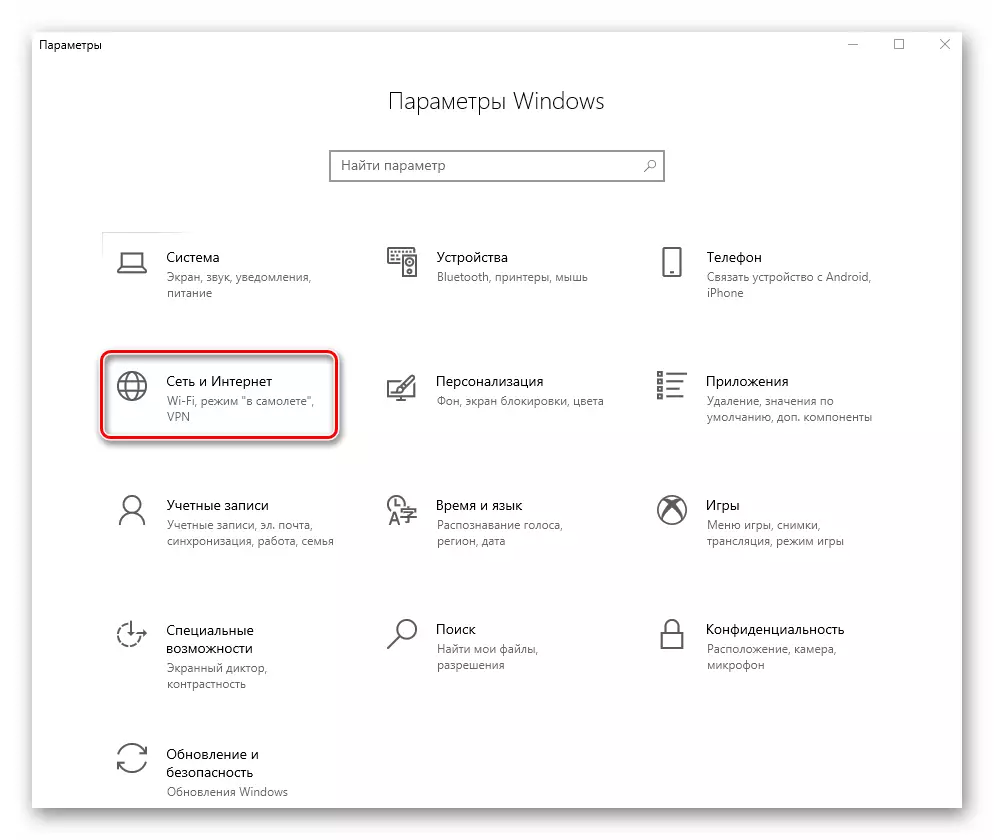
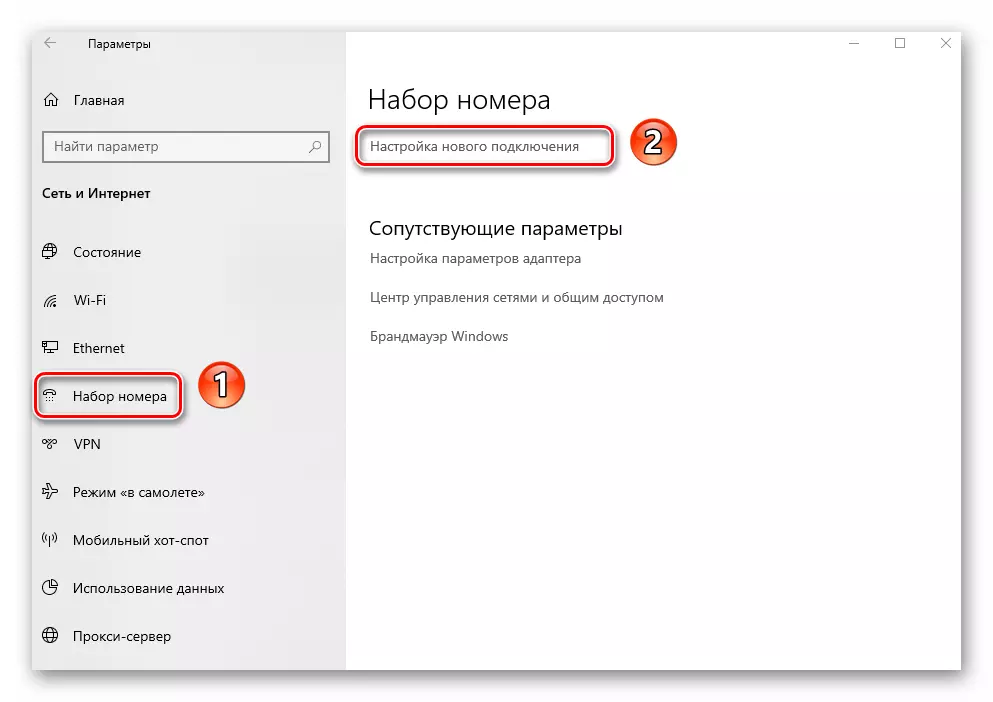
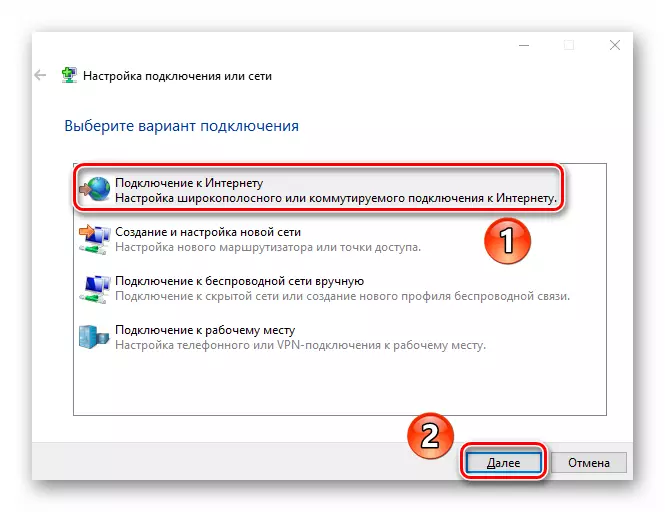

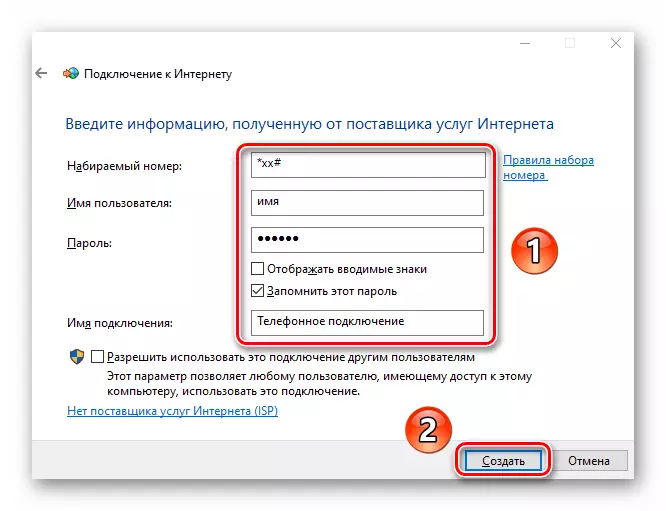
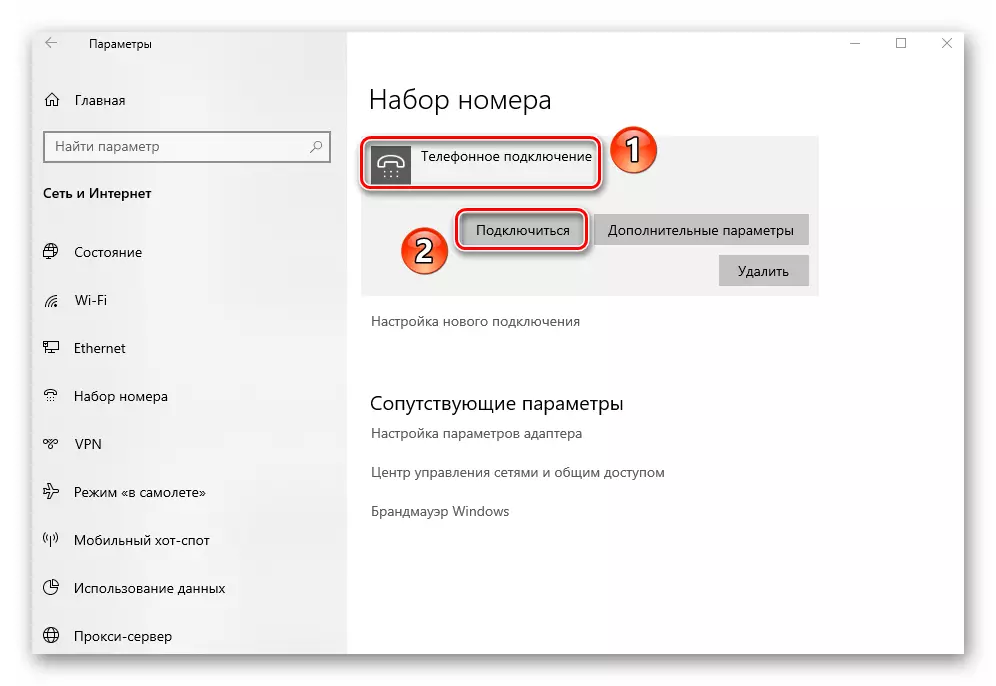
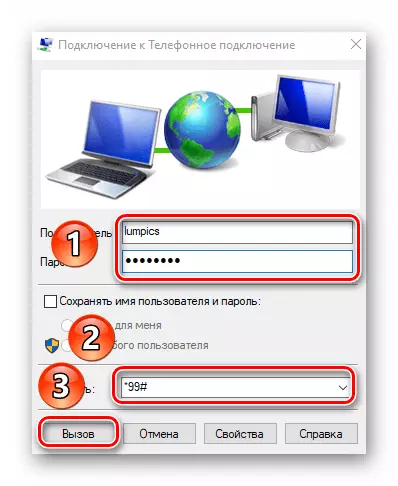
.ੰਗ 6: ਰਾ ter ਟਰ
ਇਸ method ੰਗ ਇੱਕ ਰਾ rou ਟਰ ਦੇ ਜ਼ਰੀਏ ਇੰਟਰਨੈਟ ਦੀ ਪਹੁੰਚ ਨੂੰ ਦਰਸਾਉਂਦਾ ਹੈ. ਇਹ ਵਾਇਰਲੈਸ ਵਾਈ-ਫਾਈ ਕੁਨੈਕਸ਼ਨ ਅਤੇ ਕੇਬਲ ਉੱਤੇ ਇੱਕ ਲੈਨ ਪੋਰਟ ਦੁਆਰਾ ਇੱਕ ਕੁਨੈਕਸ਼ਨ ਦੀ ਵਰਤੋਂ ਕੀਤੀ ਜਾ ਸਕਦੀ ਹੈ. ਇਹ ਵਿਸ਼ਾ ਬਹੁਤ ਵਿਸ਼ਾਲ ਹੈ, ਕਿਉਂਕਿ ਇਸ ਵਿੱਚ ਉਪਰੋਕਤ ਉਪਰੋਕਤ methodsed ੰਗ ਨੂੰ ਇਕੋ ਸਮੇਂ ਸ਼ਾਮਲ ਕੀਤੇ ਗਏ ਹਨ. ਅਸੀਂ ਸਿਫਾਰਸ਼ ਕਰਦੇ ਹਾਂ ਕਿ ਤੁਸੀਂ ਹੇਠਾਂ ਦਿੱਤੇ ਲਿੰਕ ਦੀ ਪਾਲਣਾ ਕਰੋ ਅਤੇ ਟੀਪੀ-ਲਿੰਕ ਡਿਵਾਈਸ ਦੀ ਉਦਾਹਰਣ 'ਤੇ ਵਿਸਤ੍ਰਿਤ ਰਾ rou ਟਰ ਸੈਟਅਪ ਮੈਨੂਅਲ ਨਾਲ ਜਾਣੂ ਕਰਾਓ.
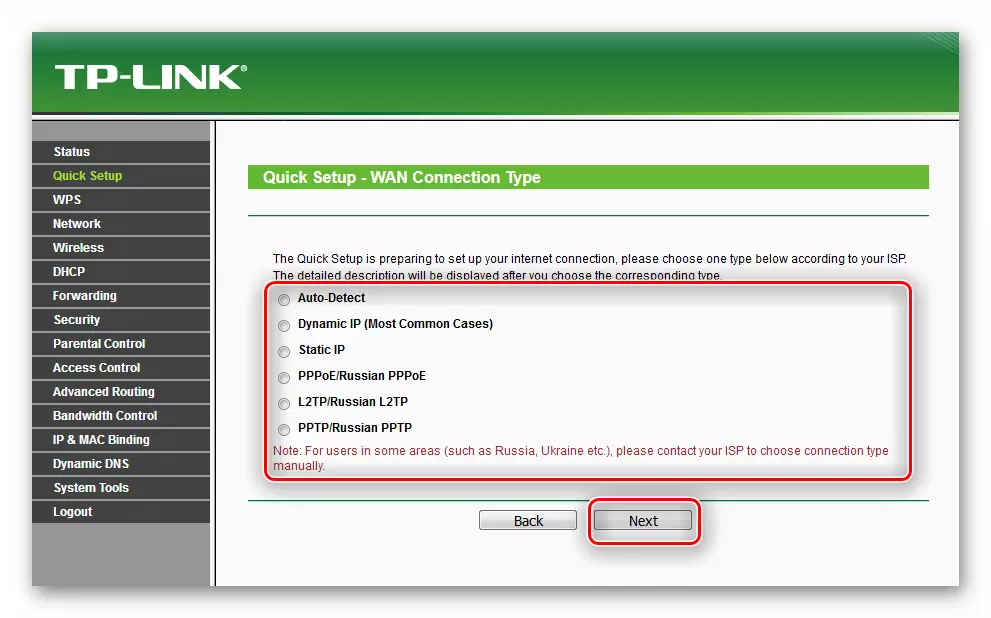
ਹੋਰ ਪੜ੍ਹੋ: ਟੀਪੀ-ਲਿੰਕ TL-WRT-WRTEPNS ਸੰਦ ਸੈਟਅਪ
7 ੰਗ 7: ਸਮਾਰਟਫੋਨ
ਆਧੁਨਿਕ ਸਮਾਰਟਫੋਨ ਨੂੰ ਕੰਪਿ computer ਟਰ ਜਾਂ ਲੈਪਟਾਪ ਦੁਆਰਾ ਇੰਟਰਨੈਟ ਤੇ ਕੰਮ ਕਰਨ ਲਈ ਮਾਡਮ ਵਜੋਂ ਵਰਤਿਆ ਜਾ ਸਕਦਾ ਹੈ. ਇਸ ਸਥਿਤੀ ਵਿੱਚ, ਤੁਸੀਂ ਦੋਵੇਂ ਵਾਰੀ ਪੋਰਟ ਅਤੇ ਵਾਇਰਲੈੱਸ ਦੁਆਰਾ ਵਾਈ-ਫਾਈ ਦੁਆਰਾ ਵਾਇਰਲੈੱਸ ਦੁਆਰਾ ਸਥਾਪਤ ਕਰ ਸਕਦੇ ਹੋ. ਮੁੱਖ ਗੱਲ ਇਹ ਹੈ ਕਿ ਮੋਬਾਈਲ ਉਪਕਰਣ ਤੇ ਜੁੜਿਆ ਹੋਇਆ ਇੰਟਰਨੈੱਟ ਹੈ.
ਜੇ ਤੁਸੀਂ ਕਿਸੇ ਸਮਾਰਟਫੋਨ ਨੂੰ ਕੇਬਲ ਦੁਆਰਾ ਜੋੜਦੇ ਹੋ, ਤਾਂ ਇਸ ਦੀਆਂ ਸੈਟਿੰਗਾਂ ਵਿਚ "USB ਮਾਡਮ" ਫੰਕਸ਼ਨ ਨੂੰ ਸਰਗਰਮ ਕਰੋ. ਇੱਕ ਨਿਯਮ ਦੇ ਤੌਰ ਤੇ, ਪੀਸੀ ਨਾਲ ਜੁੜਨ ਤੋਂ ਬਾਅਦ ਤੁਰੰਤ ਕਾਰਵਾਈਆਂ ਦੀ ਸੂਚੀ ਤੁਰੰਤ ਹੀ ਸਕ੍ਰੀਨ ਤੇ ਦਿਖਾਈ ਦਿੰਦੀ ਹੈ.
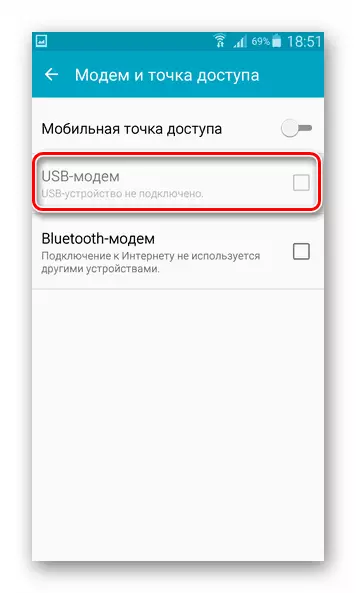
ਇਸ ਦੇ ਨਾਲ ਹੀ, ਨਵਾਂ ਕਨੈਕਸ਼ਨ ਆਪਣੇ ਆਪ ਕੰਪਿ computer ਟਰ ਤੇ ਬਣਿਆ ਹੈ ਅਤੇ ਇੰਟਰਨੈਟ ਦੀ ਥੋੜ੍ਹੀ ਸਮੇਂ ਬਾਅਦ ਕੁਝ ਸਮੇਂ ਬਾਅਦ ਪਹੁੰਚ ਜਾਵੇਗਾ. ਅਡੈਪਟਰਾਂ ਦੀ ਸੂਚੀ ਵਿਚ ਇਸ ਦੀ ਜਾਂਚ ਕਰੋ. ਯਾਦ ਕਰੋ ਕਿ ਕੀ + ਆਰ ਕੁੰਜੀਆਂ ਰਾਹੀਂ ਇਸ ਨੂੰ ਖੋਲ੍ਹਣਾ ਅਤੇ NCPA.Cpl ਕਮਾਂਡ ਨੂੰ ਦਬਾਉਣਾ ਸੰਭਵ ਹੈ.
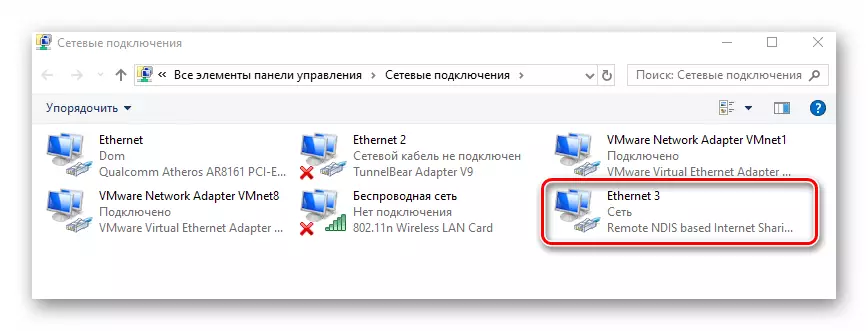
ਜੇ ਤੁਸੀਂ Wi-Fi ਦੁਆਰਾ ਇੰਟਰਨੈਟ ਦੀ ਵਰਤੋਂ ਕਰਨ ਦਾ ਫੈਸਲਾ ਕਰਦੇ ਹੋ, ਤਾਂ ਤੁਹਾਨੂੰ ਸਮਾਰਟਫੋਨ 'ਤੇ ਕੁਝ ਸੈਟਿੰਗਾਂ ਬਣਾਉਣ ਜਾਂ ਇਕ ਵਿਸ਼ੇਸ਼ ਸਾੱਫਟਵੇਅਰ ਦੀ ਵਰਤੋਂ ਕਰਨ ਦੀ ਜ਼ਰੂਰਤ ਹੋਏਗੀ. ਸਾਨੂੰ ਇੱਕ ਵੱਖਰੇ ਮੈਨੂਅਲ ਵਿੱਚ ਅਜਿਹੇ ਇੱਕ ਕੁਨੈਕਸ਼ਨ ਦੇ ਸਾਰੇ ਸੂਝਨਾਂ ਬਾਰੇ ਦੱਸਿਆ ਗਿਆ ਸੀ.
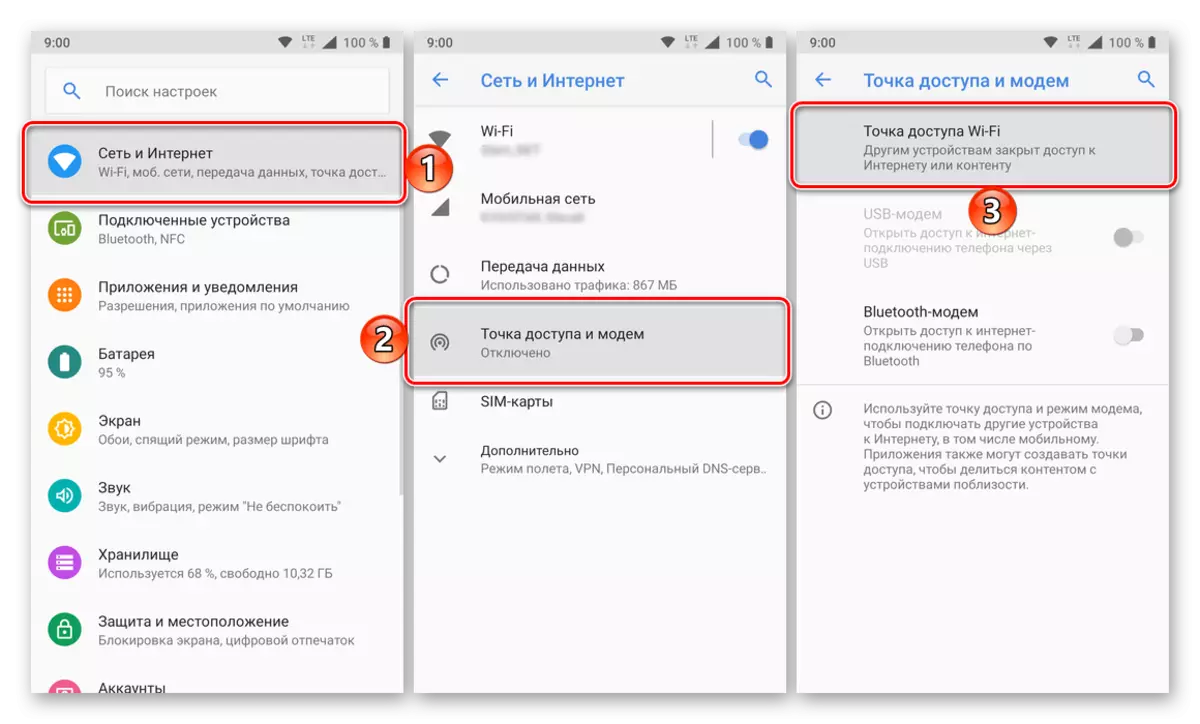
ਹੋਰ ਪੜ੍ਹੋ: ਐਂਡਰਾਇਡ ਅਤੇ ਆਈਓਐਸ ਤੇ ਮੋਬਾਈਲ ਫੋਨ ਤੋਂ ਇੰਟਰਨੈਟ ਦੀ ਵੰਡ
ਇਸ ਤਰ੍ਹਾਂ, ਤੁਸੀਂ ਵਿੰਡੋਜ਼ 10 ਦੌੜਾਂ 'ਤੇ ਡਿਵਾਈਸਾਂ ਤੇ ਇੰਟਰਨੈਟ ਕਨੈਕਸ਼ਨ ਬਣਾਉਣ ਦੇ ਸਾਰੇ ਤਰੀਕਿਆਂ ਬਾਰੇ ਸਿੱਖਿਆ ਹੈ ਜੋ ਨਿਰਧਾਰਤ OS ਵਿੱਚ, ਇਹ ਅਕਸਰ ਹੁੰਦਾ ਹੈ ਕਿ ਜਾਂ ਕੋਈ ਹੋਰ ਅਪਡੇਟ ਹਿੱਸਿਆਂ ਨੂੰ ਵਿਗਾੜਦਾ ਹੈ. ਇਹ ਇੰਟਰਨੈਟ ਤੇ ਵੀ ਲਾਗੂ ਹੁੰਦਾ ਹੈ. ਇਸ ਸਥਿਤੀ ਵਿੱਚ, ਅਸੀਂ ਸਾਡੀ ਸਾਡੀ ਲੀਡਰਸ਼ਿਪ ਨਾਲ ਸੰਪਰਕ ਕਰਨ ਦੀ ਸਿਫਾਰਸ਼ ਕਰਦੇ ਹਾਂ, ਜੋ ਕਿ ਦੀਆਂ ਸਮੱਸਿਆਵਾਂ ਹੱਲ ਕਰਨ ਵਿੱਚ ਸਹਾਇਤਾ ਕਰੇਗਾ ਜੋ ਪੈਦਾ ਹੋਈ ਹੈ.
ਹੋਰ ਪੜ੍ਹੋ: ਵਿੰਡੋਜ਼ 10 ਵਿੱਚ ਇੰਟਰਨੈਟ ਦੀ ਗੈਰਹਾਜ਼ਰੀ ਨਾਲ ਸਮੱਸਿਆਵਾਂ ਦਾ ਸੁਧਾਰ
